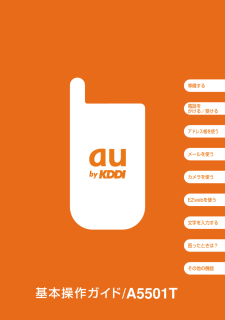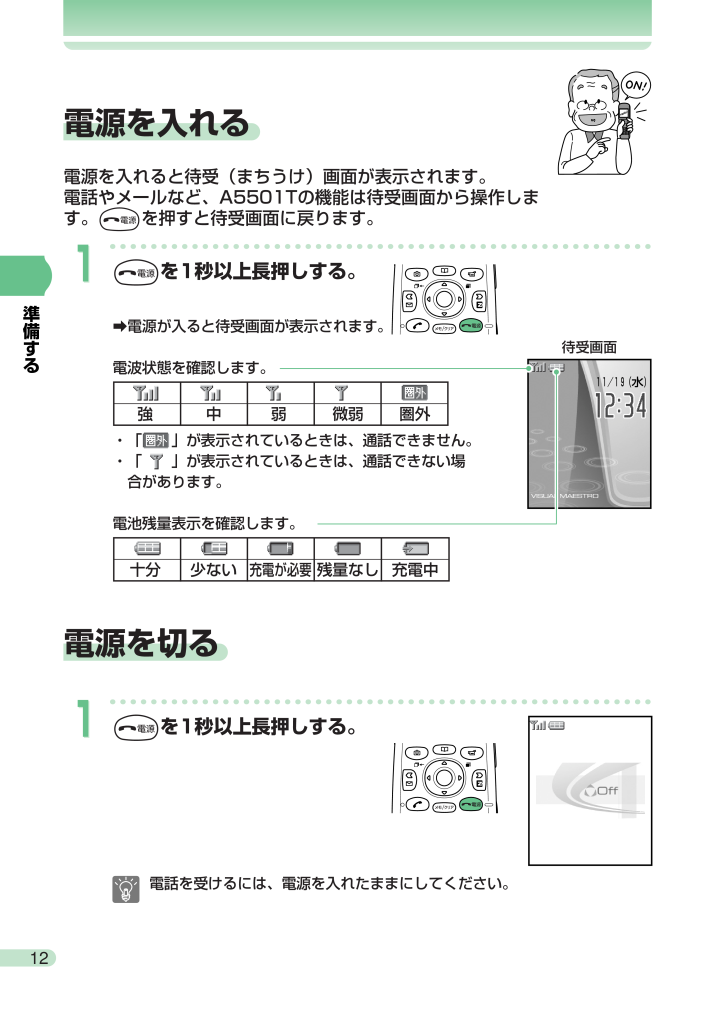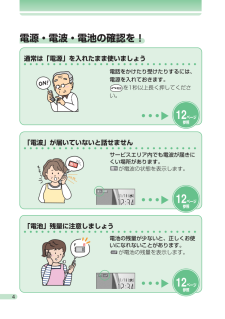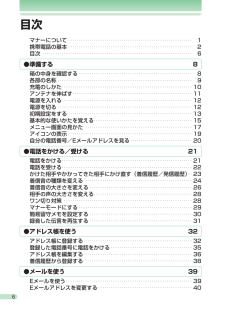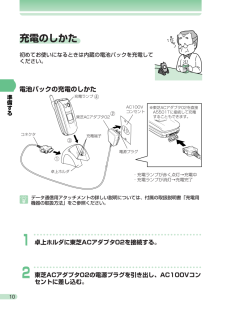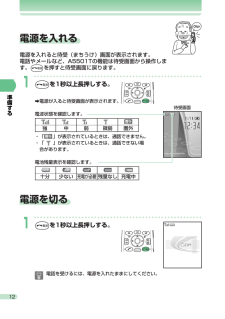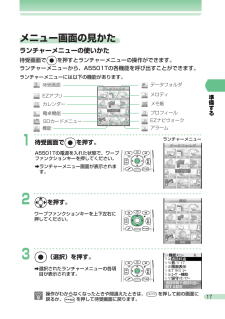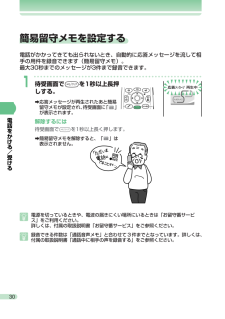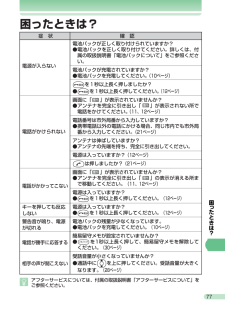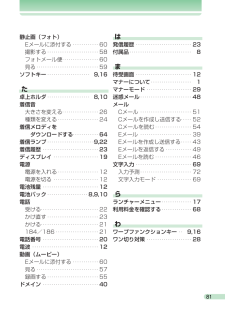5

14 / 84 ページ
現在のページURL
12準備する 11/19( 水) a電源が入ると待受画面が表示されます。 電波状態を確認します。 ・「 」が表示されているときは、通話できません。 ・「 」が表示されているときは、通話できない場 合があります。 電池残量表示を確認します。 電源を入れると待受(まちうけ)画面が表示されます。 電話やメールなど、A5501Tの機能は待受画面から操作しま す。Oを押すと待受画面に戻ります。 電源を入れる 電源を切る 1Oを1秒以上長押しする。 1Oを1秒以上長押しする。 十分 少ない 充電が必要 残量なし 強 中 弱 微弱 圏外 充電中 Hello!電話を受けるには、電源を入れたままにしてください。 待受画面
参考になったと評価  6人が参考になったと評価しています。
6人が参考になったと評価しています。
このマニュアルの目次
-
1 .基本操作ガイド/A5501T準備する 電話を かけ...基本操作ガイド/A5501T準備する 電話を かける/受ける アドレス帳を使う メールを使う カメラを使う EZwebを使う 文字を入力する 困ったときは? その他の機能
-
2 .取扱説明書/A5501T目 次 ご利用いただく前に...取扱説明書/A5501T目 次 ご利用いただく前に 電話機能 アドレス帳 メール カメラ EZwebEZアプリ (BREWTM) データフォルダ 音/バイブ設定 画面/照明設定 プライバシー設定 時計/スケジュール機能 便利な機能 文字入力 auのネットワークサービス 付 録 このたびは、「A5501T」をお買い上げいただき、誠にありがとうございました。 ご使用の前に、A5501T基本操作ガイドおよび取扱説明書を必ずお読みいただき、正しくお使いください。お読みになったあとは、いつでも見られるようお手元に大切...
-
3 .1■電源を入れておくだけで、携帯電話からは常に弱い...1■電源を入れておくだけで、携帯電話からは常に弱い電波が出ています。 ■周囲への心配りを忘れずに楽しく安全に使いましょう。 マナーについて ●使用禁止の場所があります。 ・自動車運転中の使用は危険なため法律で禁止されています。 ・電波が飛行に支障をきたすおそれがあるので、飛行機内では電源を切っておきましょう。 ●携帯電話の電波が、医用電気機器などに影響を与えるおそれがあります。 ・満員電車の中など混雑した場所では、付近に心臓ペースメーカを装着している方がいる可能性があります。携帯電話の電源を切っておきましょ...
-
4 .2この携帯電話でできること 携帯電話の基本 21 ...2この携帯電話でできること 携帯電話の基本 21 ページ から 電話 アドレス帳や履歴、 マナーモードなど、 便利な機能満載。 61 ページ から EZweb(インターネット) ニュースを見たり、 着信メロディ、壁紙がダウンロードできます。 39 ページ から メール 他の携帯電話や パソコンにメールが 送れます。 SENDING...8,304,99116円98銭 6円98銭 動画や静止画を撮ってEメールで簡単に送れます。 55 ページ から カメラ
-
5 .3便利なマナー&簡易留守メモ 29 ページ 参照 ...3便利なマナー&簡易留守メモ 29 ページ 参照 音を鳴らなくするマナーモード マナーモードを使うと、まわりの迷 惑にならないように、着信音などを 鳴らなくします。 待受画面でBA(サイドキー2)を押し、Zbを押して「通常マナーモード」を選び、Zz(選択)を押してください。 30 ページ 参照 電話に出られないときは、簡易留守メモ 電話に出られないときに応答メッセージを流して、相手の伝言を録音できます。 待受画面で@?を1秒以上長く押してください。 MOVIE
-
6 .4電源・電波・電池の確認を! 12 ページ 参照 ...4電源・電波・電池の確認を! 12 ページ 参照 通常は「電源」を入れたまま使いましょう 電話をかけたり受けたりするには、 電源を入れておきます。 POを1秒以上長く押してください。12 ページ 参照 「電波」が届いていないと話せません サービスエリア内でも電波が届きに くい場所があります。 が電波の状態を表示します。 12 ページ 参照 「電池」残量に注意しましょう 電池の残量が少ないと、正しくお使 いになれないことがあります。 が電池の残量を表示します。 圏外 11/19( 水...
-
7 .5迷惑メールとワン切りに注意! 48 ページ 参照...5迷惑メールとワン切りに注意! 48 ページ 参照 迷惑メールが届いたら⋯ メールフィルター機能を使うと、特 定のメールだけを受信しない設定に したり、迷惑メールが多く含まれる 「未承諾広告※」と表示されたメー ルを拒否できます。 迷惑メールを防止するメールフィル ターには次の機能があります。 ・未承諾広告フィルター ・アドレスフィルター ー 特定のメールを受信しない 「指定拒否設定」 ー 特定のメールだけ受信する 「指定受信設定」 28 ページ 参照 知らない番号から電話がかかってきたら⋯ お...
-
8 .6目次 マナーについて 1 携帯電話の基本 2...6目次 マナーについて 1 携帯電話の基本 2 目次 6 箱の中身を確認する 8 各部の名称 9 充電のしかた 10 アンテナを伸ばす 11 電源を入れる 12 電源を切る 12 初期設定をする 13 基本的な使いかたを覚える 15 メニュー画面の見かた 17 アイコンの表示 19 自分の電話番号/Eメールアドレスを見る 20 電話をかける 21 電話を受ける 22 かけた相手やかかってきた相手にかけ直す(着信履歴/発信履歴) 23 着信音の種類を変える 24 着...
-
9 .7Eメールを作成し送信する 43 受信したEメー...7Eメールを作成し送信する 43 受信したEメールを読む 46 迷惑メールが来ないようにする 48 受信したEメールに返信する 49 Cメールを使う 51 Cメールを作成し送信する 52 受信したCメールを読む 54 動画(ムービー)を録画する 55 録画した動画(ムービー)を見る 57 静止画(フォト)を撮影する 58 撮った静止画(フォト)を見る 59 撮った直後の画像をEメールに添付する 60 フォトメール便 60 EZweb (インターネット)について 61 情報...
-
10 .8準備する 箱の中身を確認する 準備する 箱には本...8準備する 箱の中身を確認する 準備する 箱には本体と付属品が同梱されています。 ・ 本体 ・ ハンドストラップ ・ 基本操作ガイド ・ 保証書 ・ ご使用上の注意 ・ 電池パック(本体に組み込み済み) ・ 取扱説明書 ・ 卓上ホルダ ・ 東芝TV出力ケーブル01・ miniSDTMメモリカード [試供品] ・ miniSDTMアダプタ [試供品] 取扱説明書/A5501T目 次 ご利用いただく前に 電話機能 アドレス帳 メール カメラ EZwebEZアプリ (BREWTM) データフォルダ 音/バイブ...
-
11 .9準備する 各部の名称 カラフル ウィンドウ アン...9準備する 各部の名称 カラフル ウィンドウ アンテナ 着信ランプ(緑) サイドキー1レシーバ (受話口) ディスプレイ ワープ ファンクションキー フォトキー/ ソフトキー1メールキー メモ/ クリアキー 発信キー ダイヤルキー, *キー, $キー アドレス帳キー/ソフトキー中央 ムービーキー/ソフトキー2EZキー マイク(送話口) カメラ メモリカード スロット サイドキー2電池パック (内蔵) 電源/終話キー アプリキー 充電ランプ(赤) miniSDTMカードの取り付けかた メモリカード スロットの...
-
12 .10準備する 初めてお使いになるときは内蔵の電池パ...10準備する 初めてお使いになるときは内蔵の電池パックを充電して ください。 充電のしかた 充電ランプ AC100V コンセント 電源プラグ 東芝ACアダプタ02卓上ホルダ 充電端子 コネクタ ・充電ランプが赤く点灯→充電中 ・充電ランプが消灯→充電完了 ③ ④ ① ② 電池パックの充電のしかた ※東芝ACアダプタ02を直接 A5501Tに接続して充電 することもできます。 12東芝ACアダプタ02の電源プラグを引き出し、AC100Vコンセントに差し込む。 卓上ホルダに東芝ACアダプタ02を接続する。 ...
-
13 .11準備する アンテナの先端を持ち、矢印方向へ完全...11準備する アンテナの先端を持ち、矢印方向へ完全に引き出してください。 アンテナを伸ばす 十分に伸びていないとアンテナが動くため、電波を十分に送受信できません。 地面に対して垂直にアンテナを伸ばすと、電波を送受信しやすくなります。 アンテナを収納するときは、アンテナの下の方を持って、まっすぐに下ろしてください。 アンテナの先端を持って無理に収納しようとすると、破損の原因となります。 4ディスプレイの電池残量表示(12ページ参照)をご確認のうえ、充電する目安としてください。 卓上ホルダからA5501Tを取り...
-
14 .12準備する 11/19( 水) ...12準備する 11/19( 水) a電源が入ると待受画面が表示されます。 電波状態を確認します。 ・「 」が表示されているときは、通話できません。 ・「 」が表示されているときは、通話できない場 合があります。 電池残量表示を確認します。 電源を入れると待受(まちうけ)画面が表示されます。 電話やメールなど、A5501Tの機能は待受画面から操作しま す。Oを押すと待受画面に戻ります。 電源を入れる 電源を切る 1Oを1秒以上長押しする。...
-
15 .13準備する EZweb文字 発信者番号通知 通常...13準備する EZweb文字 発信者番号通知 通常着信 通常の文字 文字入力 通常の文字 ONパターン1初期設定をする 12bを押して「設定しない」を選び、z(選択)を押す。 待受画面でzを押す。 待受画面の状態でzを押すと、初期設定画面が表示されます。 初期設定を行わなくても、電話をかけたり受けたりすることはできます。 初めてA5501Tをお使いになるときは、初期設定を行ってください。 A5501Tの初期設定をする a初期設定画面が表示されます。 aランチャーメニュー画面が表示されます。 ロックNo.通...
-
16 .14準備する Eメール・EZweb(インターネット...14準備する Eメール・EZweb(インターネット)のご利用には、EZweb(インターネット)のお申し込みが必要です。ご購入時にお申し込みにならなかった方は、auお客様センターまたはauショップなどにお問い合わせください。 また、ご利用になる前には、初めに必ず初期設定を行ってください。初期設定を行うと、自動的にEメールアドレスが決まります。お好みのEメールアドレスに変更するには40ページをご参照ください。 ※Eメール・EZwebをご利用にならない方は、次の項目に進んでください。 Eメール・EZwebの初期設...
-
17 .15準備する 基本的な使いかたを覚える キーの使い...15準備する 基本的な使いかたを覚える キーの使いかた 操作がわからなくなったときや間違えたときは、?を押して前の画面に戻るか、Oを押して待受画面に戻ります。 ここではキーの使いかたを覚えましょう。 f :発信履歴 (23ページ参照) &:EZweb(インターネット)への接続(61ページ以降参照) ?:簡易留守メモの設定/解除(30ページ参照)、文字の消去(70ページ参照)、操作の取消 O:電源の入/切(12ページ参照)、通話の終了(21, 22ページ参照) C:モバイルライトのON/OFF(付属の取...
-
18 .16準備する ソフトキー中央 Eメールア...16準備する ソフトキー中央 Eメールアト ゛レス1 Eメールアト ゛レス2 ク゛ルーフ ゜なし 画像 サフ゛メニュー 登録 戻る 基本的な使いかたを覚える(つづき) 上下や左右に押して項目を選んだり、カーソルを移動します。 また、中央を押して選んだ内容を確定します。 ワープファンクションキーの使いかた b/cz項目を選んだり、カーソルを上下や左右に動かします。 選択している項目を確定、実行します。 ディスプレイの最下段に以下のような表示がある場合、対応するソフト...
-
19 .17準備する 操作がわからなくなったときや間違えた...17準備する 操作がわからなくなったときや間違えたときは、?を押して前の画面に戻るか、Oを押して待受画面に戻ります。 3z (選択)を押す。 a選択されたランチャーメニューの各項目が表示されます。 2ワープファンクションキーを上下左右に押してください。 a を押す。 1待受画面でzを押す。 待受画面でzを押すとランチャーメニューの操作ができます。 ランチャーメニューから、A5501Tの各機能を呼び出すことができます。 ランチャーメニューの使いかた A5501Tの電源を入れた状態で、ワープファンクションキーを...
-
20 .18準備する 東芝太郎 ■ 名前 :記号 ...18準備する 東芝太郎 ■ 名前 :記号 残24 "(閉じる) "(サブメニュー)各種機能の設定画面や文字入力画面などで画面右下に「 」と表示されたときに"を押すと、その機能に応じたさまざまな操作を行うことができます。 サブメニューの使いかた 機能メニューやメールメニュー、メモメニューで機能を選ぶと、画面下に機能の説明(ガイド)が表示されます。"( ガイド)を押すと、機能ガイドの「オン/オフ」を切り替えることができます。 画面下の機能の説明内で「:」(コロン)より左側の部分は、...
-
21 .19準備する :EZweb をご利用中に表示...19準備する :EZweb をご利用中に表示されます。 :通話中に表示されます。 EメールやCメールを受信したときや、 読んでいないメールがあるときに表示さ れます。 待受画面でminiSDTMカードを挿入すると表示 されます。また、動画や静止画を直接miniSDTM カードに保存することができます。詳しくは、 付属の取扱説明書「フォルダについて」をご 参照ください。 簡易留守メモ設定中に表示されます。 マナーモード設定中に表示されます。 11/19( ...
-
22 .20準備する 自分の電話番号/Eメールアドレスを見...20準備する 自分の電話番号/Eメールアドレスを見る 12待受画面でzを押す。 ご自分の電話番号とEメールアドレスを確認できます。 Eメールアドレスとは、Eメールを送ったり受けたりする住所(アドレス)のことです。 aランチャーメニューが表示されます。 aプロフィール一覧画面が表示され、ご 自分の電話番号とEメールアドレスを確認できます。 フ゜ロフィール M0 0900001XXXX △△△□□□@ezweb.ne.jp 待受画面でzを押して0を押しても、電話番...
-
23 .21電話をかける/受ける 電話をかける/受ける 基...21電話をかける/受ける 電話をかける/受ける 基本的な電話の使いかたを覚えましょう。 電話番号を入力して電話をかけます。 電話をかける 12入力した電話番号に「184」や「186」を付加するには電話番号を入力したあとに、"(サブメニュー)を押し、bを押して「特番付加/解除⋯」を選び、z(選択)を押して「184特番」/「186特番」を選んでz(選択)を押してください。 相手に電話番号を通知しないときは「184特番」を付加 相手に電話番号を通知するときは「186特番」を付加 a呼出音が聞こえるまで、しばらくお...
-
24 .22電話をかける/受ける かかってきた電話に応答し...22電話をかける/受ける かかってきた電話に応答します。 電話を受ける 23電話に出られなかったときの画面表示 電話に出られなかったときは、電話がかかってきたことを表示してお知らせします(不在着信)。 bを押して「 着信あり」を選び、zを押すと、電話をかけてきた相手の電話番号を確認してかけ直すことができます(23ページをご参照ください)。 通話が終わったらOを押す。 電話番号が表示されます。アドレス帳に相手の名前が登録されているときは、相手の名前も表示されます。 ・「非通知設定」が表示: 相手が電話番号を...
-
25 .23電話をかける/受ける かけた相手やかかってきた...23電話をかける/受ける かけた相手やかかってきた相手にかけ直す(着信履歴/発信履歴) 12bを押してかけたい電話番号を選び、z(詳細)を押す。 3z(発信)またはIを押す。 待受画面でeを押す。 前にかけたことがある電話番号(発信履歴)やかかってきた電話番号(着信履歴)を呼び出して、かけ直すことができます。 電話番号は新しい順に20件まで記憶できます。 例:着信履歴を呼び出して電話をかける場合 a着信履歴一覧画面が表示されます。 a着信履歴の詳細画面が表示されます。 a表示されている電話番号に電話がかか...
-
26 .24電話をかける/受ける 着信音の種類を変えること...24電話をかける/受ける 着信音の種類を変えることができます。 着信音は固定パターン(14種類)、固定メロディ(7曲)、効果音(8種類)、データフォルダ(お買い上げ時は2曲)の中から選ぶことができます。 着信音の種類を変える 12aランチャーメニューが表示されます。 aを押して (メロディ)を選び、z(選択)を押す。 待受画面でzを押す。 ランチャーメニュー 固定 メロテ゛ィ 効果音 テ゛ータフォルタ゛ 固定 ハ゜ターン 通常着信 M221 Eメール 受信...
-
27 .25電話をかける/受ける a着信音が設定されます。...25電話をかける/受ける a着信音が設定されます。 56bを押して「パターン3」を選び、z(再生)を押す。 z(決定)を押す。 E(戻る)または?を押して再生を終了させ、他の着信音を選ぶこともできます。 ハ゜ターン3 A5501Tにはあらかじめ着信音が登録されています。詳しくは、付属の取扱説明書「着信音一覧」をご参照ください。
-
28 .26電話をかける/受ける 電話の鳴る音(着信音)の...26電話をかける/受ける 電話の鳴る音(着信音)の大きさを5段階に調節できます。 着信音の大きさを変える 12aランチャーメニューが表示されます。 a音/バイブ設定画面が表示されます。 aを押して (機能)を選び、z(選択)を押す。 待受画面でzを押す。 3bを押して「音/バイブ」を選び、z(選択)を押す。 ランチャーメニュー 45a着信音量調節画面が表示されます。 bを押して「通常着信」を選び、z(選択)を押す。 bを押して「音量」を選び、z(選択)を押す。 留守 メモ/マナー 音/ハ゛イフ...
-
29 .27電話をかける/受ける bを押すごとに音量が上下...27電話をかける/受ける bを押すごとに音量が上下します。 「 」 :バイブレータから着信音がだんだん大きくなります。 「STEP DOWN」 :着信音がだんだん小さくなります。 「STEP UP」 :着信音がだんだん大きくなります。 大 :設定したレベルで着信音が鳴ります。 標準(お買い上げ時) 小 「 」 :着信音は鳴りません。 6bを押して音量を調節し、z(決定)を押す。 「 」(OFF)は、「 」(小)よ...
-
30 .28電話をかける/受ける z(OK)を押す。 何も...28電話をかける/受ける z(OK)を押す。 何も操作しないと約2秒で前の画面に戻ります。 u:音が大きくなります。 d:音が小さくなります。 相手の声の大きさを変える 12通話中にbを押す。 通話中に、相手の声の大きさを5段階で調節できます。 a受話音量調節画面が表示されます。 受話音量調節 ワン切りによる電話を着信した場合は、着信履歴に赤いアイコン (着信時間が3秒以内の場合)が表示され、詳細画面に「 」と表示されます。 心当たりのない電話番号へおかけになる際はご注意ください。 ワン切り対策...
-
31 .29電話をかける/受ける 1...29電話をかける/受ける 11/19( 水) マナーモードにすると、着信音、キー操作音などの音を公共の場所で周囲の迷惑とならないように設定することができます。 電話がかかってきたときは、A5501Tが振動して(バイブレータ)お知らせします。 マナーモードにする 12aマナーモードが設定され、待受画面に「 、 、 」が表示されます。 同時に簡易留守メモが設定されます。 aマナーモード選択画面が表示されます。 aマナーモードを解除すると、「 、 、...
-
32 .30電話をかける/受ける 電話がかかってきても出ら...30電話をかける/受ける 電話がかかってきても出られないとき、自動的に応答メッセージを流して相手の用件を録音できます(簡易留守メモ)。 最大30秒までのメッセージが3件まで録音できます。 簡易留守メモを設定する 1a応答メッセージが再生されたあと簡易留守メモが設定され、待受画面に「 」が表示されます。 a簡易留守メモを解除すると、「 」は表示されません。 解除するには 待受画面で?を1秒以上長く押します。 待受画面で?を1秒以上長押しする。 電源を切っているときや、電波の届きにくい場所にいるときは「お留...
-
33 .31電話をかける/受ける 録音した伝言を再生する ...31電話をかける/受ける 録音した伝言を再生する 13bを押して「簡易留守メモ再生」を選び、z(選択)を押す。 4bを押して再生する簡易留守メモを選び、z(再生)を押す。 録音された簡易留守メモを再生します。 aメモメニュー画面が表示されます。 x:X件の簡易留守メモの録音がありますが、 まだ録音することができます。 x:もう録音することはできません(簡易留守メモはX件です) 。 ※通話音声メモのみで録音が一杯の場合は、件数は表示されません。 a簡易留守メモ画面が表示されます。 a簡易留守メモの...
-
34 .32アドレス帳を使う アドレス帳に登録する 12a...32アドレス帳を使う アドレス帳に登録する 12a名前入力画面が表示されます。 a新規登録画面が表示されます。 bを押して「名前」を選び、z(選択)を押す。 待受画面でRを1秒以上長押しする。 3a「ヨミガナ」が自動的に登録されます。 名前を入力してz(確定)を押す。 4a電話番号1入力画面が表示されます。 bを押して「電話番号1」を選び、zを押す。 アドレス帳を使う よくかける相手の電話番号をアドレス帳に登録しておくと、簡単に相手の電 話番号を呼び出して電話をかけることができます。 文字入力のしかたは、6...
-
35 .33アドレス帳を使う 7bを押して「Eメールアドレ...33アドレス帳を使う 7bを押して「Eメールアドレス1」を選び、zを押す。 8Eメールアドレスを入力して z(確定)を押す。 a新規登録画面に戻ります。 aEメールアドレス入力画面が表示されます。 aEメールアドレス種別画面が表示されます。 Eメールアドレスの入力のしかたは、73ページをご参照ください。 6bを押して電話番号の種別を選び、z(選択)を押す。 :記号 残 64 Eメールアト゛レス1 ■ 5a電話番号種別画面が表示されます。 電話番号...
-
36 .34アドレス帳を使う No.000 ~499 で、...34アドレス帳を使う No.000 ~499 で、登録されていない一番小さいメモリNo.に自動的に登録されます。 他にもグループや住所、誕生日、URLなど、登録できる項目があります。詳しくは、付属の取扱説明書「アドレス帳に登録する」をご参照ください。 aアドレス帳No.000 に登録されます。 10R(登録)を押してR(登録)を押す。 アドレス帳に登録する(つづき) a新規登録画面に戻ります。 9bを押してEメールアドレス種別を選び、z(選択)を押す。 Eメールアト ゛レス2 トウシハ ゛タ...
-
37 .35アドレス帳を使う 登録した電話番号に電話をかけ...35アドレス帳を使う 登録した電話番号に電話をかける 12bを押して電話をかけたい相手を選び、zを押す。 3電話番号を選び、Iを押す。 待受画面でRを押し、アドレス帳の一覧画面を表示する。 アドレス帳に登録した電話番号を呼び出して電話をかけます。アドレス帳からEメールやCメールを送ることもできます。 a選択した相手の登録内容が表示されます。 a選択した相手に電話がかかります。 登録された電話番号が複数ある場合、bを押してかけたい電話番号を選んでからIを押します。 「あ行⇔か行⇔⋯」の表示行を切り替えるには...
-
38 .36アドレス帳を使う アドレス帳を編集する 12b...36アドレス帳を使う アドレス帳を編集する 12bを押して編集したい相手を選び、zを押す。 3"(サブメニュー)を押し、bを押して「編集」を選び、z (選択)を押す。 登録してあるアドレス帳の内容(名前/電話番号/Eメールアドレスなど)を編集します。 例:電話番号を編集する場合 aアドレス帳編集画面が表示されます。 a選択した相手の登録内容が表示されます。 「あ行⇔か行⇔⋯」の表示行を切り替えるには cを押します。 待受画面でRを押し、アドレス帳の一覧画面を表示する。 Eメールアト ゛レス2 ...
-
39 .37アドレス帳を使う bを押して編集したい項目(こ...37アドレス帳を使う bを押して編集したい項目(ここでは 「030001XXX X」)を選び、zを押す。 46bを押して電話番号の種別を選び、z(選択)を押す。 7R(登録)を押す。 aアドレス帳の内容が編集されます。 5修正してz(確定)を押す。 8bを押して「上書き登録」を選び、z(決定)を押す。 名前を編集するには、32ページの操作2~3を行ってください。 カーソルを消去したい文字に移動して?を短く押すと、1文字消去されます。?を1秒以上長く押すと、カーソルの位置からうしろの文字が全て消去されま...
-
40 .38アドレス帳を使う 着信履歴から登録する 12"...38アドレス帳を使う 着信履歴から登録する 12"(サブメニュー)を押し、b を押して「アドレス帳へ登録」を選び、z (選択)を押す。 待受画面でeを押し、bを押して登録したい電話番号を選ぶ。 かかってきた電話番号をアドレス帳に登録することができます。 a着信履歴一覧画面が表示されます。 aアドレス帳登録選択画面が表示されます。 a新規登録画面が表示されます。 アドレス帳への登録方法については、32ページをご参照ください。 操作1でfを押して、発信履歴から登録することもできます。 3bを押して「新規登録」...
-
41 .39メ ルを使う 12:34 Eメールのご...39メ ルを使う 12:34 Eメールのご利用には、EZwebご利用のお申し込みが必要です。ご購入時にお申し込みにならなかった方は、電話または店頭にてお問い合わせください。 Eメール、EZwebをご利用になる前に、必ず初期設定を行ってください。初期設定を行っていない場合は、14ページをご参照ください。 メールを使う Eメールは、インターネットのEメールアドレスを利用して、Eメールに対応した携帯電話やパソコンと文字情報(手紙)のやりとりができるサービスです。最大で全角5,000文字、半角10,000文...
-
42 .40メ ルを使う 13bを押して「その他の設定」を...40メ ルを使う 13bを押して「その他の設定」を選び、z(選択)を押しbを押して「はい」を選び、z(決定)を押す。 aEメール設定画面が表示されます。 aEメールメニュー画面が表示されます。 2bを押して「Eメール設定」を選び、z(選択)を押す。 待受画面で%を押す。 Eメールアドレスを変更する 初期設定をしたときに自動的に決まったEメールアドレスを、お好みのEメールアドレスに変更できます。 ご自分のEメールアドレスの確認は、20ページをご参照ください。 その他の設定 1 Eメールアト゛レス の変更 2...
-
43 .41メ ルを使う 4 6bを押して入力ボックスを選...41メ ルを使う 4 6bを押して入力ボックスを選び、R(入力)を押しEメールアドレスを入力する。 bを押して「Eメールアドレスの変更」を選び、R(OK)を押しbを押して入力ボックスを選び、R(入力)を押す。 Eメールアト゛レス を変更しま す。ご希望の Eメールアト゛レス を入力して ください。 @ezweb.ne.jp :記号 残 16 taro■ 文字入力 Eメールアドレスの入力のしかたは、73ページをご参照ください。 例:「tar...
-
44 .42メ ルを使う a変更されたことを確認してR(O...42メ ルを使う a変更されたことを確認してR(OK)を押してください。 8bを押して「OK」を選び、 R(OK)を押す。 正常に変更されました 。 Eメールアドレスを変更する(つづき) △△△@ezweb.ne.jp 7z(確定)を押しbを押して「送信」を選び、R(OK)を押す。 Eメールアト゛レス を入力して ください。 taro @ezweb.ne.jp 送信 リセット Eメールアドレスが変更できないとき ● 入力したEメールアドレスは、すでに使用され...
-
45 .43メ ルを使う Eメールを作成し送信する 12b...43メ ルを使う Eメールを作成し送信する 12bを押して「新規作成」を選び、z(選択)を押す。 3bを押して「宛先」を選び、z (選択)を2回押す。 待受画面で%を押す。 Eメールを新規に作成し、送信します。 aEメールメニュー画面が表示されます。 a送信メール作成画面が表示されます。 a宛先入力画面が表示されます。 宛先には、「To」/「Cc」/「Bcc」 の3種類があります。 詳しくは、付属の取扱説明書「新規にEメールを作成/送信する」をご参照ください。 宛先は、最大5件(Cc/Bccを含め半角640...
-
46 .44メ ルを使う 8bを押して「本文」を選び、 z...44メ ルを使う 8bを押して「本文」を選び、 zを押す。 Eメールを作成し送信する(つづき) a件名入力画面が表示されます。 a本文入力画面が表示されます。 ■ 本文 :記号 残10000 46bを押して「件名」を選び、 zを押す。 宛先を入力してz(確定)を押す。 文字入力のしかたは、69ページをご参照ください。 Eメールアドレスの入力のしかたは、73ページをご参照ください。 7件名を入力してz(確定)を押す。 5E(確定)を押す。 送信 メール 作成 ...
-
47 .45メ ルを使う 10E(送信)を押す。 12z(...45メ ルを使う 10E(送信)を押す。 12z(OK)を押す。 9本文を入力してz(確定)を押す。 文字入力のしかたは、69ページをご参照ください。 前回のメール作成中に送信や登録を行わずOを押して作成を中止した場合は、待受画面で%を押したときに「作成中のメールがあります継続しますか?」と表示されます。 2回目以降、同じ相手にメールを送るときは、操作3で「宛先」を選び z(選択)を1回押したあと、次のように宛先を入力すると便利です。 ①"(サブメニュー)を押し、bを押して「送信履歴呼出」を選び、z(...
-
48 .46メ ルを使う 受信 ホ゛ックス ...46メ ルを使う 受信 ホ゛ックス 3/30 メイン フォルタ゛ 3 メインフォルタ゛ 3/30 001 11/19 11:30 大大大発見! 東芝太郎 002 11/19 10:03 今日は天気がいい 東芝花子 003 11/19 9:03 元気ですか?あした 受信したEメールを読む Eメールを受信すると 受信したEメールを読んだり、添付されている写真や画像を見ることがで...
-
49 .47メ ルを使う メール001 11/1...47メ ルを使う メール001 11/19 15:19 大大大発見! 東芝太郎 こんにちは! さっきこんな犬を見つ けてビックリ! 受信メールの見かた メールの「送信者」を表し ます。 Eメールアドレスが表示され る場合もあります。 メールを受信した日付と 時刻を表します。 アイコンについて :まだ読んでいない「未読メール」があることを示します。 アイコンの右の数字は未読メールの件数です。 詳しくは、付属の取扱説明書「受信したEメールを読む」をご参照ください。 受信 ホ゛ッ...
-
50 .48メ ルを使う 迷惑メールが来ないようにする メ...48メ ルを使う 迷惑メールが来ないようにする メールフィルター機能で、迷惑メールを拒否したり、特定のメールだけを受 信したりとメール受信についての設定が行えます。また、迷惑メールに多く含まれる「未承諾広告※」を件名に含むメールの受信を拒否できます。 迷惑メールが来ないようにするために、メールフィルターを設定することをおすすめします。 詳しくは、付属の取扱説明書「Eメールの設定をする」の「その他の設定」をご参照ください。 Eメールアドレスの変更により、迷惑メールの受信を防ぐことができます。Eメールアドレスの...
-
51 .49メ ルを使う 受信 ホ゛ックス ...49メ ルを使う 受信 ホ゛ックス 0/3 メインフォルタ゛ メインフォルタ゛ 0/3 01 11/19 11:30 大大大発見! 東芝太郎 02 11/19 10:03 今日は天気がいい 東芝花子 03 11/19 9:03 元気ですか?あした 13z(選択)を押す。 4bを押して返信したいメールを選び、zを押す。 5E(本文)を押す。 a受信ボックス画面が表示されます。 aメインフォルダ画面が...
-
52 .50メ ルを使う _ 本文 :記号 ...50メ ルを使う _ 本文 :記号 残 9946 >こんにちは! >さっきこんな犬を見 つけてビックリ! 68本文を入力してz(確定)を押す。 10E(送信)を押す。 9bを押して「送信」を選び、 7bを押して「 」(本文)を選び、zを押す。 E(返信)を押す。 受信したEメールに返信する(つづき) 文字入力のしかたは、69ページをご参照ください。 a送信メール作成画面が表示され、件名に「Re:」がついて、Eメールの本文が引用されます。 a本文入力画面が表示されま...
-
53 .51メ ルを使う 12:34 登録 送信 ...51メ ルを使う 12:34 登録 送信 サフ゛メニュー Cメールのご利用には、首都圏/中部圏でご契約されたお客様は特別なお申し込みなしでご利用いただけます。その他の地域でご契約されたお客様は別途お申し込みが必要です。 Cメールは、電話番号を利用して、Cメールに対応したauの携帯電話とメールのやりとりができるサービスです。最大で全角50文字、半角100文字のメールが送信できます。 Cメールを使う auの携帯電話に送る ことができます。 メッセージを入れて 相手の電話番号を選 ぶだけ! au経由 電話...
-
54 .52メ ルを使う Cメールを作成し送信する 12b...52メ ルを使う Cメールを作成し送信する 12bを押して「新規作成」を選び、z(選択)を押す。 Cメールを新規に作成し、送信します。 aCメールメニュー画面が表示されます。 a本文入力画面が表示されます。 文字入力のしかたは、69ページをご参照ください。 34z(確定)を押す。 本文を入力する。 a送信モード選択画面が表示されます。 待受画面でSを1秒以上長押しする。 送信方法について 「通常モード」 :Cメール対応の電話同士で通常のCメールを送信 します(1件ずつメールの...
-
55 .53メ ルを使う bを押して「アドレス帳呼出」/「...53メ ルを使う bを押して「アドレス帳呼出」/「発信履歴呼出」/「着信履歴呼出」などから宛先を選ぶこともできます。 発信履歴呼出 着信履歴呼出 電話番号貼付 電話番号入力 アト゛レス 帳呼出 宛先 Cメール 送信中 (通常 モート゛) ■ 宛先 (電話番号 ) 残19 通常 モート゛ こんにちは 0900001XXXX メール 作成 57電話番号を入力して z(...
-
56 .54メ ルを使う 東芝太郎 お久しぶりです...54メ ルを使う 東芝太郎 お久しぶりです。 11/21 10:34 Cメール001 受信したCメールを読む Cメールを受信すると Cメールを受信すると、待受画面に「 Cメール あり」が表示されます。受信したCメールは、受信ボックスに保存されます。 待受画面で%を1秒以上長く押すと、Cメールメニュー画面が表示されます。bを押して「受信ボックス」を選び、z(選択)を押し、bとzで、受信ボックスから読みたいメールを選びます。 a待受画面に「 Cメール あり」が表示されます。 12...
-
57 .55カメラを使う カメラを使う A5501Tのカメ...55カメラを使う カメラを使う A5501Tのカメラ機能を使用して、動画(ムービー)や静止画(フォト)が撮影できます。 撮影したムービーやフォトは、Eメールに添付して送信できます。 動画(ムービー)を録画する 12被写体にレンズを向け、z(録画)またはA(サイドキー2)を押す。 待受画面で"を押す。 ムービーを録画するには、待受画面をモニタ画面に変更します。 aムービーを録画するためのモニタ画面が表示されます。 a録画開始音が鳴り、録画を開始すると「 」が点滅します。 停止するには z(停止)を押しま...
-
58 .56カメラを使う a録画したムービーが保存され、モ...56カメラを使う a録画したムービーが保存され、モニタ画面に戻ります。 保存したムービーはデータフォルダの「ムービーフォルダ」へ保存されます。 録画モードによっては保存場所が異なる場合があります。詳しくは、付属の取扱説明書「カメラについて」をご参照ください。 ムービーのタイトルは、「S_登録した年月日_時間~通し番号」の形式で保存されます。 前回の録画時に保存を行わず約60秒後に待受画面に戻った場合は、待受画面で"を押したときに「未保存のムービーがあります 表示します」と表示されます。詳しくは、付属の取扱説...
-
59 .57カメラを使う 2003ー11ー2...57カメラを使う 2003ー11ー22( 土) 録画した動画(ムービー)を見る 12"(サブメニュー)を押し、bを押して「撮影データ確認」を選び、z(選択)を押す。 3bを押して見たいムービーの含まれるフォルダを選び、z (選択)を押す。 4aを押して見たいムービーを選び、z を押す。 待受画面で"を押す。 録画したムービーを再生します。 aモニタ画面が表示されます。 aムービーフォルダ画面が表示されます。 aフォルダのデータ一覧画面が表示されます。 a選択したムービーが再生されます。 "(...
-
60 .58カメラを使う 静止画(フォト)を撮影する 12...58カメラを使う 静止画(フォト)を撮影する 12フォトを撮影するには、待受画面をモニタ画面に変更します。 aフォトを撮影するためのモニタ画面が表示されます。 aシャッター音が鳴り、撮影したフォトが表示されます(プレビュー画面)。 a撮り直すときは?を押し、bを押して「はい」を選び、z(決定)を押します。 待受画面でEを押す。 被写体にレンズを向け、z(撮影)またはA(サイドキー2)を押す。 保存したフォトは、データフォルダの「フォトフォルダ」に保存されます。 撮影サイズによっては保存場所が異なる場合があり...
-
61 .59カメラを使う 2003ー11ー22(...59カメラを使う 2003ー11ー22( 土) 撮った静止画(フォト)を見る 13bを押して見たいフォトの含まれるフォルダを選び、z(選択)を押す。 4aを押して見たいフォトを選び、zを押す。 撮影したフォトを再生します。 aモニタ画面が表示されます。 aフォトフォルダ画面が表示されます。 aフォルダのデータ一覧画面が表示されます。 a選択したフォトが再生されます。 2"(サブメニュー)を押し、bを押して「撮影データ確認」を選び、z(選択)を押す。 待受画面でEを押す。 031122_12...
-
62 .60カメラを使う 撮った直後の画像をEメールに添付...60カメラを使う 撮った直後の画像をEメールに添付する 1撮影した画像(フォトまたはムービー)をEメールに添付して送信できます。 フォトメール便 相手がau以外の携帯電話でも、画像が正しく見られるように、画像を自動変換して送る「フォトメール便」が利用できます。フォトメール便を利用するには、相手のEメールアドレスをフォトメール便専用のアドレスへ変更する必要があります。送信する際にアドレス自動変更機能(右の画面)で「フォトメール便送信」を選ぶと、相手のEメールアドレスを以下のように自動的に変更して送信されます。...
-
63 .61EZwebを使う EZwebを使う EZweb...61EZwebを使う EZwebを使う EZwebは、携帯電話を利用して、インターネットが楽しめる情報サービス です。 情報サイト(情報を提供するホームページ)から、着信メロディや最新の ニュースなどのコンテンツ(情報)が入手できます。 EZweb(インターネット)について インターネット へ接続 インターネット 着信メロディ 壁紙 最新ニュース ゲーム 交通情報 天気予報 EZwebご利用にはお申し込みが必要です。ご購入時にお申し込みにならなかった方は、電話または店頭にてお問い合わせください。 Eメール...
-
64 .62EZwebを使う 12:34 ...62EZwebを使う 12:34 12:34 12:34 EZトッフ゜メニュー オフィシャ る? au ┗△△△□□□△△△ おトク・ 知っ トク ケータイ・ツカエル 機能 ┗△△△□□□△△△ カテコ゛リ で探す (EZイン⋯ 音・画像を ケ゛ット 情報サイトにアクセスする 1インターネットの入り口のEZトップメニュー画面を表示し、情報サイトにアクセスします。 aEZトップメニュー画面が表示されます。 待受画面で&を押し、bを押して「ト...
-
65 .63EZwebを使う 画面のレイアウトや表示内容は...63EZwebを使う 画面のレイアウトや表示内容は1つの例を示しており、変更される場合があります。 情報サイトを見る EZトップメニューから、EZweb(インターネット)にアクセス(接続)できます。EZwebから、便利で楽しい情報サイト(情報を提供するホームページ)がご利用いただけます。 オフィシャる?au EZwebの最新情報などauのおすすめ情報です。 おトク・知っトク プレゼントや懸賞などのサイトです。 ケータイ・ツカエル機能 携帯電話を使った便利で楽しいオススメサイトの紹介です。 カテゴリで...
-
66 .64EZwebを使う EZトッフ゜メニュ...64EZwebを使う EZトッフ゜メニュー オフィシャ る? au ┗△△△□□□△△△ おトク・ 知っ トク ケータイ・ツカエル 機能 ┗△△△□□□△△△ カテコ゛リ で探す (EZイン⋯ 音・画像を ケ゛ット EZメニュー トッフ゜メニュー お気に入り リスト URLタ゛イレクト 入力 前回画面表示 テ゛ータフォルタ゛ 画面 メモリスト フ゛ラウサ゛ 履歴 クリア 音・画像を ケ゛ット 着うた ...
-
67 .65EZwebを使う 5bを押してお好みのサイトを...65EZwebを使う 5bを押してお好みのサイトを選び、R(OK)を押す。 6E(再生)を押してダウンロードしたメロディを再生する。 同様の操作で待受画面などのデータをダウンロードして壁紙に設定することもできます。詳しくは、付属の取扱説明書「画面を設定する」をご参照ください。 情報提供料のかかる情報サイトをご利用になる場合は、EZパスワードの入力が必要です。初めてご利用になる場合は、EZパスワードの設定を行います。なお、設定したEZパスワードは忘れないように控えておいてください。詳しくは、付属の取扱説明書「...
-
68 .66EZwebを使う すごいサイト ...66EZwebを使う すごいサイト ようこそ !! お気に入り登録 テ゛ータフォルタ゛ へ保存 画面メモリスト ヘ゜ーシ゛ 更新 お気に入りリスト 画面 メモへ保存 bを押して「登録」を選び、R(OK)を押す。 よく見るサイトを登録する 1よく見る情報サイトのタイトルとURL (サイトのアドレス)を100件まで登録できます。 aブラウザメニュー画面が表示されます。 aタイトルとURLを入力する画面が表示されます。 2bを押して「お気に入り登録」を選び、R(O...
-
69 .67EZwebを使う 待受画面で&を押す。 EZ...67EZwebを使う 待受画面で&を押す。 EZメニュー トッフ゜メニュー お気に入り リスト URLタ゛イレクト 入力 前回画面表示 テ゛ータフォルタ゛ 画面 メモリスト フ゛ラウサ゛ 履歴 クリア 1 今日の TV番組 2 http://△△△△△.△△.⋯ 3 http://□□□.□□.□□ 4 明日の天気 bを押して見たいサイトを選び、R(OK)を押す。 お気に入りに登録したサイトを見る 1aEZメニュー画面が表示されます。 ...
-
70 .68EZwebを使う71 .69文字を入力する かなを入力する 1は「あ行」、...69文字を入力する かなを入力する 1は「あ行」、2は「か行」⋯、0は「わ行」と、1~0で文字が入力できます。表のようにキーを押すたびに文字が表示されます。 例:2を押すたびに、「か」→「き」→「く」→「け」→「こ」→ 「か」→「き」⋯と変わります。 目的の文字が表示されたら、次の文字のキーを押します。 文字入力モードについて 文字入力画面表示中にEを押すと文字の入力モードを選ぶことができます。 文字を入力する 文字の入力のしかたを覚えましょう。 1 あ か さ た な は ま や ら わ 1234...72 .70文字を入力する メモ aCメールなど改行で...70文字を入力する メモ aCメールなど改行できないものもあります。 かき 変換 濁音/半濁音を入力するには 濁音/半濁音にしたい文字を入力したあとに*を押します。 例:濁音「ば」を入力する場合 6を1回押して「は」を入力し、*を1回押す。 例:半濁音「ぱ」を入力する場合 6 を1回押して「は」を入力し、 *を2回押す。 同じキー内の文字を続けて入力するには 最初の文字を入力したあとに、 rを押しカーソル(■)を右へ移動させてから次の文字のキーを入力します。 ...73 .71文字を入力する 漢字を入力する 12「なか」を...71文字を入力する 漢字を入力する 12「なか」を入力する。 34「じゅんこ」と入力する。 ひらがなを入力すると、変換候補が表示されます。 例:「田中淳子」と入力する場合 a「た」から予測される語句が表示されます。変換候補の中に入力したい漢字がない場合は、次のひらがなを入力してください。 た:4を1回押す。 な:5を1回押す。 か:2を1回押す。 a「田中」が入力されます。 じ:3を2回押し、*を1回押す。 ゅ:8を5回押す。 ん:0を3回押す。 こ:2を5回押す。 「た」を入力する。 漢字変換モードに...74 .72文字を入力する あ メモ 変換 ...72文字を入力する あ メモ 変換 予測 10 愛してる 会いたい 会おう 明日 明日から 明日の 明日は 預けて 相変わらず bを押して「淳子」を選び、 z(選択)を押す。 5a「田中淳子」と入力されます。 入力予測で変換するには 文字を入力すると、その文字から予測される変換候補を予測表示エリアにリスト表示し、そのリストから選んで入力することができます。リストは最大10件まで表示され、前回使用した文字は最上段へ表示されます。 SまたはMを 押して選ぶ。 9を1回押...75 .73文字を入力する Eメールアドレスを入力する 1...73文字を入力する Eメールアドレスを入力する 1 . a d g j m p t w 01234567890*#2 @ b e h k n q u x 3 - c f i l o r v y 4 _ A D G J M s T z 5 / B E H K N P U W 6 : C F I L O Q V X 7 ~ 2 3 4 5 6 R 8 Y 8 ? S Z 9 , 7 9 10 ’ 11 ! ...76 .74文字を入力する 12「@」を入力する。 3「t...74文字を入力する 12「@」を入力する。 3「toshiba」を入力してz(決定)を押す。 「taro13」を入力する。 Eメールアドレスを入力する 1~0で文字と数字が入力できます。 「@」は1を2回押して入力します。 例:宛先のEメールアドレスに「taro13@toshiba.co.jp」と入力する場合 t:8を1回押す。 a:2を1回押す。 r:7を3回押す。 o:6を3回押す。 1:1と#を1回ずつ押す。 3:3と#を1回ずつ押す。 t:8を1回押す。 o:6を3回押す。 s:7を4回押す。 h...77 .75文字を入力する 5bを押して「インターネット...75文字を入力する 5bを押して「インターネット」を選び、z(選択)を押す。 a「.co.jp」が入力されます。 aインターネットの一覧画面が表示されます。 6bを押して「.co.jp」を選び、z (選択)を押す。 インターネット 01 TEL0900001×××× 02 △□△□△□@ezweb.ne 03 @ezweb.ne.jp 04 http://www. 05 .ne.jp 06 .co.jp 07 .com 08 .or.jp a定型文の一覧画面が...78 .76文字を入力する ■ ...76文字を入力する ■ 本文 残 9990 aを押して使いたい絵文字を選び、z(選択)を押す。 絵文字を入力する 1漢字/ひらがな/英字の他にも、カタカナ/数字/記号や などの絵文字が入力できます。 aサブメニューが表示されます。 a絵文字選択画面が表示されます。 2bを押して「絵文字」を選び、z(選択)を押す。 a絵文字が文字入力画面に表示されます。 3 文字入力画面で"(サブメニュー)を押す。 サブメニューからは、記号や顔文字、便利な定型文など...79 .77困 たときは? 困ったときは? 電池パックが正...77困 たときは? 困ったときは? 電池パックが正しく取り付けられていますか? ●電池パックを正しく取り付けてください。詳しくは、付属の取扱説明書「電池パックについて」をご参照ください。 電池パックが充電されていますか? ●電池パックを充電してください。(10ページ) Oを1秒以上長く押しましたか? ●Oを1秒以上長く押してください。(12ページ) 画面に「 」が表示されていませんか? ●アンテナを完全に引き出し「 」が表示されない所で電話をかけてください。(11、12ページ) 電話番号...80 .78その他の機能 その他の機能 A5501Tには、...78その他の機能 その他の機能 A5501Tには、この基本操作ガイドでご紹介した他にも便利な機能があり ます。 詳しくは、付属の取扱説明書「A5501Tでできること」をご参照ください。 オンリーメール機能 A5501Tを閉じたまま、特定の相手に簡単にムービーやフォトを添付したメールを送ることができます。 からくり時計 毎時00分に、カラフルウィンドウに動画でお知らせすることができます。 EZ「着うたTM」 アーティストの歌声をそのまま着信音に設定することができます。 ムービー設定 ご自分で撮...82 .80 か ガイド行 18 各部の名称 9 画...80 か ガイド行 18 各部の名称 9 画像(フォト、ムービー) Eメールに添付する 60 フォトメール便 60 かな 69 同じキー内の文字 70 濁音・半濁音 70 カメラを使う 静止画(フォト) 58 動画(ムービー) 55 カラフルウィンドウ 19 簡易留守メモ 再生する 31 録音する 30 漢字 71 キーの使いかた 15 基本的な使いかた 15 携帯電話でできること 2 声の大きさを変える 28 さ 再生する 簡易留守メモ 31 ...83 .81 は 発信履歴 23 付属品 8 ま ...81 は 発信履歴 23 付属品 8 ま 待受画面 12 マナーについて 1 マナーモード 29 迷惑メール 48 メール Cメール 51 Cメールを作成し送信する 52 Cメールを読む 54 Eメール 39 Eメールを作成し送信する 43 Eメールを返信する 49 Eメールを読む 46 文字入力 69 入力予測 72 文字入力モード 69 ら ランチャーメニュー 17 利用料金を確認する 68 わ ワープファンクションキー 9,16 ワン...84 .発売元:KDDI(株) * 沖縄セルラー電話(株)...発売元:KDDI(株) * 沖縄セルラー電話(株) 製造元: 一般電話からは 0077-7-111(通話料金無料) au電話からは 局番なしの 157 番 (通話料金無料) お問い合わせ先番号 auお客様センター(総合案内) 携帯電話・PHS事業者は、 環境を保護し、貴重な資源を再利用するためにお客様が 不要となってお持ちになる電話機・電池・充電器を、ブランド・メーカーを問わず マークのあるお店で回収し、 リサイクルを行っています。 203年11月 第3版